realme Android 폰에서 새 iPhone으로 바꾸시나요? 중요한 데이터를 잃지 않고 realme에서 iPhone으로 문자 메시지를 전송하는 방법이 궁금하실 겁니다. Android 와 iOS 의 시스템 차이로 인해 SMS 데이터 이동은 같은 생태계 내에서 다른 기기로 옮기는 것만큼 간단하지 않습니다.
이 가이드에서는 iPhone이 새 제품이든 이미 설정된 제품이든, realme에서 iPhone으로 문자 메시지를 옮기는 여러 가지 효과적인 방법을 안내해 드리겠습니다.
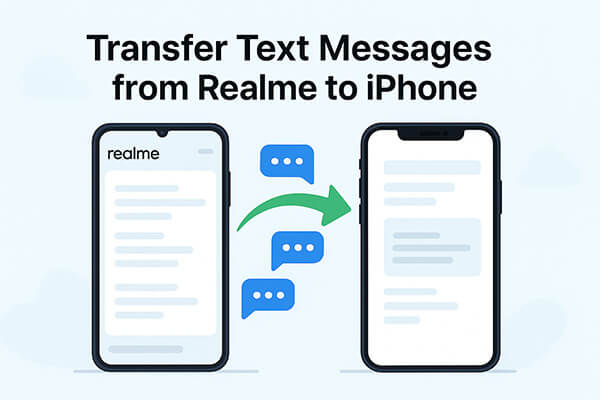
Move to iOS Apple에서 공식 출시한 도구로, Android 에서 iPhone으로 데이터를 전송할 수 있도록 합니다. 초기 설정 과정에서 Android 폰의 문자 메시지, 연락처, 사진 및 기타 데이터를 iPhone으로 이전할 수 있습니다. Move to iOS를 사용하려면 iPhone이 초기 설정을 완료하지 않았거나, 삭제 후 다시 설정해야 합니다. ( iPhone 공장 초기화는 어떻게 하나요 ?)
Move to iOS 통해 realme에서 iPhone으로 문자 메시지를 어떻게 전송하나요? 단계는 다음과 같습니다.
1단계. Google Play Store에서 Realme 기기에 Move to iOS 앱을 설치합니다.
2단계. iPhone에서 "앱 및 데이터" 화면이 나올 때까지 설정 과정을 진행하세요. 그런 다음 " Android 에서 데이터 이동"을 선택하세요.

3단계. realme 휴대폰에서 Move to iOS 앱을 실행하고 약관에 동의한 후 "계속"을 탭합니다.
4단계. iPhone에 표시된 코드를 realme 휴대폰에 입력하세요.

5단계. 연결되면 데이터 유형 목록에서 "메시지"를 선택하세요.
6단계. 나머지 iPhone 설정을 완료하세요.
iPhone이 이미 설정되어 있거나 기존 데이터를 삭제할 계획이 없다면 'SMS 백업 및 복원'을 선택하여 Realme 휴대폰에서 iPhone으로 문자 메시지를 전송할 수 있습니다. 문자 메시지를 Google 드라이브와 같은 클라우드 서비스에 백업한 후 호환되는 앱을 사용하여 iPhone으로 복원할 수 있습니다.
SMS 백업 및 복원을 사용하여 Realme에서 iPhone으로 문자 메시지를 전송하는 방법은 다음과 같습니다.
1단계. realme 휴대폰에서 Google Play 스토어에서 SMS 백업 및 복원을 다운로드하세요.
2단계. 앱을 열고 "백업 설정"을 탭한 후 "메시지"를 선택하고 백업 위치로 Google Drive를 선택하세요. Google 계정에 로그인하거나, 계정이 없으면 새로 만들어야 합니다.

3단계. 백업 설정을 완료한 후 "지금 백업"을 탭하여 백업을 시작하세요. 메시지가 Google 드라이브에 업로드됩니다.
4단계. iPhone에서 Wi-Fi 연결을 포함한 설정을 완료하세요. 그런 다음 iPhone에서 App Store를 열고 " SMS Export " 앱을 검색하세요. 이 앱을 사용하면 클라우드에서 문자 메시지를 가져올 수 있습니다.
5단계. SMS Export 앱을 실행하고 Android 기기에서 백업에 사용한 것과 동일한 Google 계정으로 로그인합니다.
6단계. 앱 내에서 Google 드라이브 백업에 액세스하여 복원하려는 문자 메시지를 선택합니다.
7단계. 복원 과정을 시작하면 앱이 백업된 메시지를 iPhone의 메시징 앱으로 가져옵니다.
Realme에서 iPhone으로 문자 메시지를 전송하는 방법은 이미 알고 있습니다. Realme에서 iPhone으로 다른 데이터를 전송하고 싶다면 Coolmuster Mobile Transfer 라는 신뢰할 수 있는 데스크톱 소프트웨어를 사용해 보세요. 연락처, 메시지, 사진, 통화 기록 등의 데이터를 클릭 한 번으로 Android 와 iOS 간에 전송할 수 있습니다.
모바일 전송의 주요 기능:
Mobile Transfer를 사용하여 한 번의 클릭으로 realme에서 iPhone으로 데이터를 전송하는 방법은 다음과 같습니다.
01. Windows 또는 Mac 컴퓨터에 소프트웨어를 다운로드하여 설치하세요. 실행 후 USB 케이블을 사용하여 두 휴대폰을 컴퓨터에 연결하세요. 연결되면 Realme 휴대폰이 소스 기기로 등록되어 있는지 확인하세요. 그렇지 않은 경우 "전환" 버튼을 클릭하여 소스 기기와 대상 기기를 전환하세요.

02. 사용 가능한 데이터 유형이 인터페이스 중앙에 표시됩니다. 전송할 데이터의 확인란을 선택한 후 "복사 시작"을 클릭하면 Realme 휴대폰에서 iPhone으로 데이터가 자동으로 전송됩니다.

비디오 튜토리얼:
요약하자면, 적절한 도구를 사용하면 realme에서 iPhone으로 문자 메시지를 전송하는 것은 충분히 가능합니다. Apple의 Move to iOS 또는 SMS Backup & Restore를 선택하든 두 방법 모두 실용적인 솔루션을 제공합니다. SMS뿐만 아니라 연락처와 같은 다른 데이터도 전송해야 하는 경우, Coolmuster Mobile Transfer 사용하면 번거로움 없이 기기 간에 모든 필수 데이터를 빠르고 쉽게 전송할 수 있습니다.
관련 기사:
iPhone에서 Realme로 전송하는 방법: 4가지 간단한 방법 설명
Android 에서 Android 로 문자 메시지를 전송하는 방법(6가지 방법)